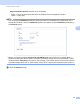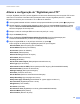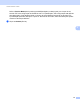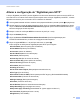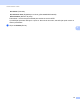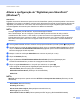User Manual
Table Of Contents
- Manual do Utilizador de Rede
- Índice
- 1 Introdução
- 2 Alterar as definições de rede
- 3 Configuração do equipamento para uma rede sem fios (ADS-2800W/ADS-3600W)
- Resumo
- Confirmar o seu ambiente de rede
- Configuração
- Configuração no modo Ad-hoc
- Configurar o equipamento para uma rede sem fios através do assistente de configuração do painel de controlo do equipamento
- Utilizar Wi-Fi Direct®
- Digitalizar a partir do dispositivo móvel através de Wi-Fi Direct®
- Configurar a rede Wi-Fi Direct®
- Síntese da configuração de rede Wi-Fi Direct®
- Configurar a rede Wi-Fi Direct® utilizando o método de botão de ação
- Configurar a rede Wi-Fi Direct® utilizando o método de botão de ação do Wi-Fi Protected Setup™ (WPS)
- Configurar a rede Wi-Fi Direct® utilizando o método de PIN
- Configurar a rede Wi-Fi Direct® utilizando o método de PIN do Wi-Fi Protected Setup™ (WPS)
- Configurar manualmente a rede Wi-Fi Direct®
- 4 Gestão baseada na Web
- Resumo
- Configurar as definições do equipamento
- Definir uma palavra-passe de início de sessão
- Usar autenticação de LDAP
- Restringir utilizadores
- Sincronizar com o servidor SNTP
- Alterar a configuração de “Digitalizar para FTP”
- Alterar a configuração de “Digitalizar para SFTP”
- Alterar a configuração de “Digitalizar para rede” (Windows®)
- Alterar a configuração de “Digitalizar para SharePoint” (Windows®)
- Configurar definições avançadas de TCP/IP
- Importação/exportação do livro de endereços (ADS-2800W/ADS-3600W)
- 5 Digitalizar para servidor de correio eletrónico (ADS-2800W/ADS-3600W)
- 6 Funções de segurança
- Resumo
- Enviar uma mensagem segura de correio eletrónico (ADS-2800W/ADS-3600W)
- Definições de segurança para SFTP
- Gerir vários certificados
- Gerir o equipamento de rede em segurança utilizando IPsec
- Introdução ao IPsec
- Configurar IPsec utilizando a gestão baseada na Web
- Configurar um modelo de endereço de IPsec utilizando a gestão baseada na Web
- Configurar um modelo de IPsec utilizando a gestão baseada na Web
- Definições de IKEv1 para um modelo de IPsec
- Definições de IKEv2 para um modelo de IPsec
- Definições manuais para um modelo de IPsec
- Restringir funções de digitalização de dispositivos externos
- Secure Function Lock 3.0 (ADS-2800W/ADS-3600W)
- Firmware Update (Atualização do firmware)
- 7 Resolução de problemas
- 8 Definições adicionais de rede (Windows®)
- Tipos de definições
- Instalar controladores utilizados para digitalização através dos Serviços Web (Windows Vista®, Windows® 7, Windows® 8, Windows® 8.1, Windows® 10)
- Instalação da digitalização em rede para o modo de infraestrutura durante a utilização do Vertical Pairing (Emparelhamento vertical – Windows® 7, Windows® 8, Windows® 8.1, Windows® 10)
- A Anexo
- B Índice remissivo
Gestão baseada na Web
55
4
Alterar a configuração de “Digitalizar para SharePoint”
(Windows
®
) 4
SharePoint 4
Digitalize documentos diretamente para um servidor SharePoint quando precisar de partilhar o documento
digitalizado. Para maior comodidade, configure perfis diferentes para guardar os seus destinos favoritos de
“Digitalizar para SharePoint”. Para obter mais informações sobre a função “Digitalizar para SharePoint”,
consulte Digitalizar documentos para SharePoint no Manual do Utilizador.
NOTA
A função “Digitalizar para SharePoint” suporta autenticação NTLMv2.
Para a autenticação, tem de configurar o protocolo SNTP (servidor de hora da rede) ou definir
corretamente a data, a hora e o fuso horário no painel de controlo do equipamento. (Para obter
informações sobre como configurar o SNTP, consulte Sincronizar com o servidor SNTP na página 47.
Para obter informações sobre como configurar a data, a hora e o fuso horário, consulte o Manual do
Utilizador.)
1 Inicie a gestão baseada na Web e aceda ao seu equipamento Brother (consulte o passo 1 na página 39).
2 Quando aparecer o ecrã da gestão baseada na Web, clique no separador Scan (Digitalizar) e depois
clique em Scan to FTP/SFTP/Network/SharePoint (Digitalizar para FTP/SFTP/rede/SharePoint) na
barra de navegação do lado esquerdo.
3 Marque a caixa de verificação SharePoint nos números de perfil (de 1 a 25).
4 Clique em Submit (Enviar).
5 Clique em Scan to FTP/SFTP/Network/SharePoint Profile (Perfil de digitalização para
FTP/SFTP/rede/SharePoint) na barra de navegação do lado esquerdo.
6 Clique na opção SharePoint do n.º de perfil que selecionou no passo 3.
Pode configurar as definições de digitalização para SharePoint que se seguem:
Profile Name (Nome do perfil) (até 15 carateres)
SharePoint Site Address (Endereço do site SharePoint)
SSL/TLS
NOTA
SSL/TLS apenas aparece quando seleciona HTTPS em Sharepoint Site Address (Endereço do site
SharePoint).
File Name (Nome do ficheiro)
Quality (Qualidade)
Auto Color detect adjust (Deteção/ajuste automático da cor)
File Type (Tipo de ficheiro)
Password for Secure PDF (Palavra-passe para PDF seguro) (ADS-2400N/ADS-3000N)